Cara input pesanan penjualan pada iPos 5
Pesanan Penjualan (SO / Sales Order) berfungsi untuk mencatat aktivitas pemesanan penjualan barang kepada pelanggan,
Pesanan Penjualan tidak akan mengurangi stok pada
daftar item,
Apabila anda tidak menggunakan Pesanan
maka menu ini dapat dilewatkan.
Daftar pesanan juga digunakan untuk menampilkan data pesanan,
mengubah dan menghapus transaksi pesanan penjualan.
Berikut adalah cara untuk melihat data pesanan penjualan:
- Klik menu penjualan,
- Klik pesanan
penjualan,
- Akan tampil daftar pesanan, untuk informasi detail tentang cara penggunaan dan fungsi
Menambah data pesanan penjualan:
- Klik tombol tambah pada daftar pesanan,
- Mulai masukkan informasi data pesanan yaitu Tanggal, Pelanggan, Sales, PPN,
- Masukkan Kode Item atau barcode atau
apabila anda tidak mengetahui kode item bisa memasukan potongan dari kata nama
item,
Contoh = Nama Item lengkap "INDOMIE AYAM SFC 70G", pada kode item ketik potongan kata "mie",
Atau jika ingat beberpa kata depan dan belakang gunakan pemisah "%", contoh "INDO%70G", - Masukkan Jumlah, Satuan, Harga, Potongan Harga jika diperlukan,
- Lalu masukkan Potongan, Pajak,
Titip/DP, dan Keterangan jika diperlukan.
- Setelah semua diisi klik tombol "Simpan".
Keterangan :
- PPN : Berupa
Pilihan Non, Include, Exclude.
Non = Pelanggan tidak menerapkan pajak
Include = Pelanggan menerapkan pajak pada barang tetapi barang tersebut sudah termasuk pajak.
Exclude = Pelanggan menerapkan pajak pada barang tetapi barang belum termasuk pajak. Pajak ditambah pada total akhir semua barang.
PPN dan nilai Pajak dapat dibuat secara default jika disetting pada master data Pelanggan. - Potongan (%) : Akan dikenakan Sama rata pada tiap item yang dipesan.
- Titip/DP : Adalah Jumlah uang Titipan atau DP (Down Payment) untuk pesanan kepada Pelanggan.
Memberi komisi kepada sales melalui data sales pada master :
Anda dapat memberi komisi terhadap sales secara flexibel melalui form penjualan ini, namun perlu dicatat komisi bisa berubah apabila pada master data sales, tersebut pada bagian sistem komisi adalah tidak aktif, Apabila pada master data sales diset pada perbarang atau total faktur maka anda tidak dapat mengubah komisi sales yang telah ditetapkan tersebut pada form penjualan. Berikut adalah cara untuk mengubah komisi terhadap sales
Penting : Komisi sales pada pesanan penjualan tidak dapat dicairkan, komisi pada pesanan hanya untuk catatan saja.
Memberi komisi kepada sales melalui form penjualan :
Apabila anda ingin mengubah komisi secara Fleksibel maka sistem komisi pada Master Data Sales harus diset "Tidak Aktif" terlebih dahulu.
Berikut Cara Mengubah komisi sales :
- Pilih sales,
- Klik tombol
,
- Isi nominal komisi terhadap sales,
- Klik ok.
Melihat detail item :
- Pilih item yang ingin dilihat detailnya,
- Klik tombol "detail item" untuk melihat detail dari item.
Mengubah data pesanan penjualan:
- Pilih salah satu data pesanan penjualan dari daftar pesanan,
- Klik Tombol Edit.
- Lakukan perubahan data,
- Klik tombol "Simpan".
Menghapus data pesanan penjualan:
- Pilih salah satu data pesanan penjualan dari daftar pesanan,
- Klik Tombol "Hapus".
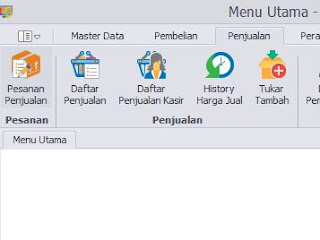
Posting Komentar untuk "Cara input pesanan penjualan pada iPos 5"